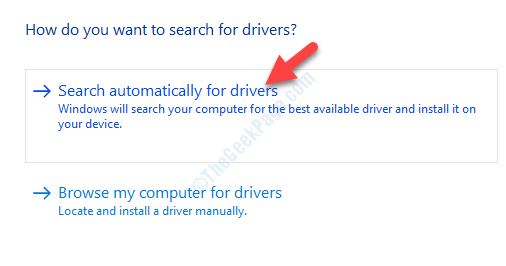Debesuota TH-U yra gitaros stiprintuvo programinės įrangos sprendimas, kurio tikslas - pasirūpinti visais jūsų poreikiais, susijusiais su šiuo instrumentu. Reikia stiprintuvo treniruoklio? Ne bėda. Kaip gitaros spintelė? Šis įrankis jus apėmė.
Apibendrinant galima pasakyti, kad „Overloud TH-U“ po gaubtu laiko įspūdingus 239 modelius. Tai apima gitaros stiprintuvus ir spinteles, pedalus, stovo efektus, taip pat mikrofonų modelius. Bet mes pakankamai greitai išsiaiškinsime.
Paprastai tariant, kiekvienam programinės įrangos sprendimui yra keliami reikalavimai, todėl jis gali veikti tam tikroje sistemoje. Be to, kalbant apie pilnus gitaros stiprintuvus ir fx įrankius, nes jie yra gerai žinomi kaip sąžiningi dievams išteklių skleidėjai. Tačiau dar nedarykime skubotų išvadų, net net nežiūrėdami į oficialų sistemos reikalavimą
Atminkite, kad „Overloud TH-U“ galima naudoti ir kaip atskirą programą, ir kaip VST, AAX64 papildinius. Jis palaiko 32 bitų ir 64 bitų sistemas, išskyrus AAX32 papildinius. „Overloud TH-U“ galima autorizuoti ne daugiau kaip trijuose kompiuteriuose ir vienoje USB atmintinėje.
Mūsų apžvalga
- Argumentai "už"
- Realistinės stiprintuvai, apimantys įvairius muzikinius stilius
- Jei tinkamai sukonfigūruota, veikia beveik nulio vėlavimo metu
- Įtraukta daugybė modelių
- Komplekte yra keli išankstiniai nustatymai
- Minusai
- Maketas atrodo gana netvarkingas, kol jūs prie jo nepriprantate
„Overloud TH-U“ nemokama bandomoji versija
Jei jums patinka nemokami dalykai, jums tai patiks. „Overloud TH-U“ yra pilnai veikiantis 15 dienų bandymas. Tai reiškia, kad galite atsisiųsti programą į savo kompiuterį ir išbandyti tiek, kiek jums patinka 15 dienų.
Norėdami pasinaudoti bandymu, turite užpildyti pradinę formą. Tiesiog užpildykite savo vardą ir el. Pašto adresą atitinkamuose laukuose ir viskas bus paruošta. Demonstracinę nuorodą gausite nurodytu el. Pašto adresu, todėl būtinai naudokite tikrą, dabartinį.
Visos „Overloud TH-U“ funkcijos yra funkcionalios, be to, galite išsaugoti arba iš naujo įkelti išankstinius nustatymus ir papildinius. MIDI taip pat yra MIDI produktams. Tačiau, pasibaigus toms 15 nemokamo bandymo dienų, įrankis nustos apdoroti garsą.
Nuo to laiko turite įsigyti licenciją arba paprašyti 10 minučių demonstracinių sesijų.
Kaip įdiegti „Overloud TH-U“
Pirmiausia būtinai atsisiųskite tinkamą diegimo programos vykdomąjį failą. Šiuo metu yra du failai, vienas skirtas 32 bitų sistemoms, kitas - 64 bitų. 64 bitų versiją turėtumėte naudoti tik 64 bitų „Windows“ sistemoms ir 64 bitų DAW.
„Overloud TH-U“ diegimo programa gali būti šiek tiek didelė (apie 300 MB), tačiau ją įdiegti nėra sunku. Pasirinkite tarp pilno arba pasirinktinio diegimo, apibrėžkite paskirties kelią ir sutikite su EULA, kad galėtumėte tęsti. Likęs procesas klostosi automatiškai, be papildomos pagalbos jūsų pusėje.
Nedaug konfigūravimo parinkčių
Deja, ten dirbantiems meistrams, „Overloud TH-U“ neleidžia sukonfigūruoti daugelio dalykų. Konfigūracijos ekraną galite pasiekti spustelėdami mygtuką „Nustatymai“ pagrindiniame lange. Kai būsite čia, pastebėsite tris skirtingas kategorijas: Nuostatos, Garso nustatymai ir Įgaliojimas.
Skiltyje „Nuostatos“ galite pasirinkti mėgstamą imtuvo tipą, reguliuoti aukštį, perjungti automatinį nutildymą, įgalinti patarimus, įtraukti patarimų ieškant, ragindami inertuoti atitinkamas spinteles savo stiprintuvams, perjungti modelio greito pakeitimo valdiklius ir nustatyti IR kelias.
Garso nustatymų skyrius yra gana standartinis. Juo galite konfigūruoti lygius, įrenginių tipus, įvesties ir išvesties įrenginius bei aktyvius kanalus. Jei nežinote, kaip juos sukonfigūruoti, siūlome šiek tiek patyrinėti. Jei čia neteisingai sukonfigūravote kai kuriuos parametrus, gali atsirasti blogas garsas arba jų apskritai nebus.
DUK: sužinokite daugiau apie „Overloud TH-u“
- Ką man reikia žaisti su „Overloud TH-U“ namuose / tiesiogiai?
Pirmiausia jums reikės „Overloud TH-U“. Visų pirma, jūs turite turėti palaikomą garso plokštę arba sąsają, prijungtą prie kompiuterio, iš kurio naudojate šį įrankį. Įrenginyje turėtų būti įvesties lizdas ir mažas delsos laikas.
- Kiek kompiuterių galiu autorizuoti naudodamas vieną seriją?
Vieną seriją galima autorizuoti iki trijų asmeninių kompiuterių ir USB atmintinės. Taip pat galite panaikinti diegimo įgaliojimus ir perkelti juos į naujus įrenginius.
- Internetinėje parduotuvėje įsigijau produktą: kaip pradėti?
- Sukurti paskyrą
- Patikrinkite savo el. Pašto paskyrą, ar nėra serijos numerio, ir atsisiųskite nuorodas
- Atsisiųskite diegimo programą
- Įdiekite gaminį
- Paleiskite programą arba atidarykite papildinį
- Jei reikia, įveskite prisijungimo duomenis ir serijos numerį